360rp.exe是什么进程?Win10系统下360rp.exe占用内存高如何办?
2017-08-11 00:00:00 浏览:1326 作者:管理员
360rp.exe是什么进程?Win10系统下360rp.exe占用内存高如何办?一位用户在操作Win10系统的过程中,发现名为360rp.exe的进程占用内存高,于是想关闭该进程,却发现360rp.exe进程无法关闭,这该如何是好呢?为此小编给大家介绍几种解决方案,请大家笑纳! 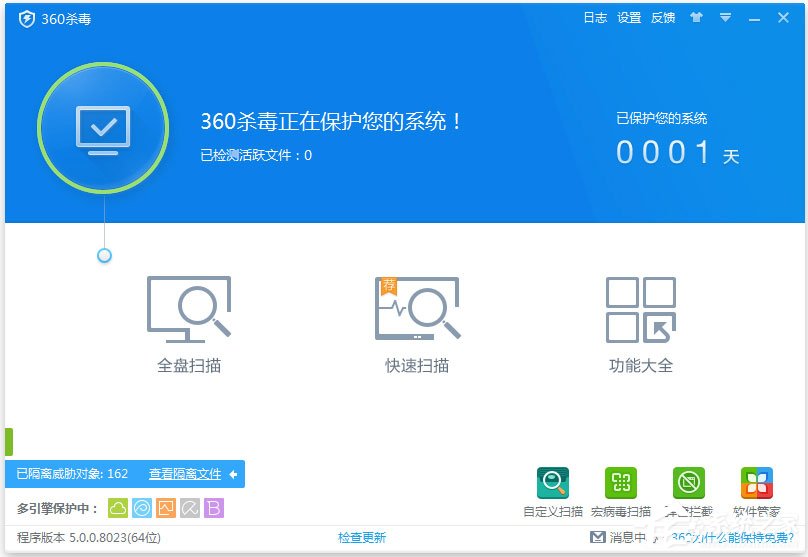 360rp.exe是什么进程? 360rp.exe为奇虎360公司旗下产品360杀毒的一项子进程,也是启动360杀毒软件的必须进程。该进程无法结束,一旦结束,1分钟之后又会自动重新启动,让此进程无法启动的方式就是卸载360杀毒和关闭360杀毒软件自启动。 360rp.exe占用内存高如何办? 方法一: 在不需要使用360杀毒软件的时候在任务栏中找到360杀毒,在该图标上单击鼠标右键,选择【退出】即可。
360rp.exe是什么进程? 360rp.exe为奇虎360公司旗下产品360杀毒的一项子进程,也是启动360杀毒软件的必须进程。该进程无法结束,一旦结束,1分钟之后又会自动重新启动,让此进程无法启动的方式就是卸载360杀毒和关闭360杀毒软件自启动。 360rp.exe占用内存高如何办? 方法一: 在不需要使用360杀毒软件的时候在任务栏中找到360杀毒,在该图标上单击鼠标右键,选择【退出】即可。 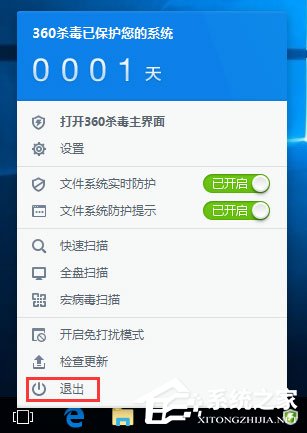 方法二: 1、打开软件主界面,在右上角点击“设置”;
方法二: 1、打开软件主界面,在右上角点击“设置”; 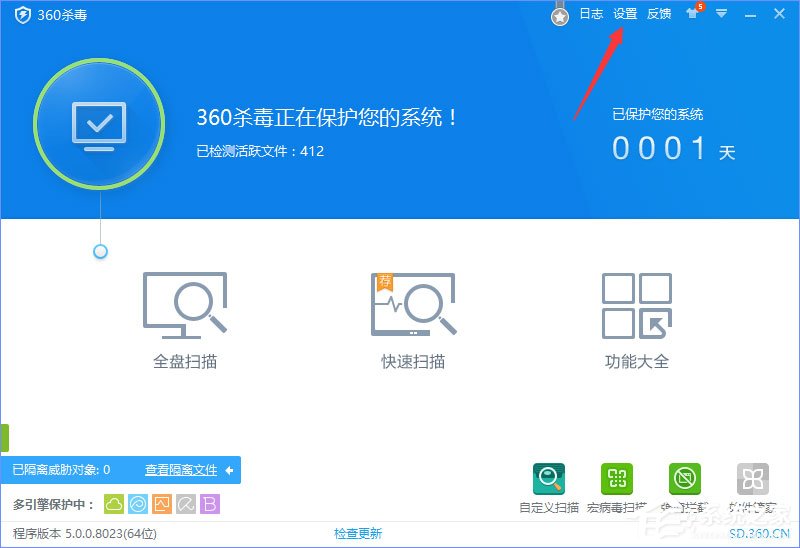 2、点击【多引擎设置】,在右侧将所有实时防护的勾去掉;
2、点击【多引擎设置】,在右侧将所有实时防护的勾去掉; 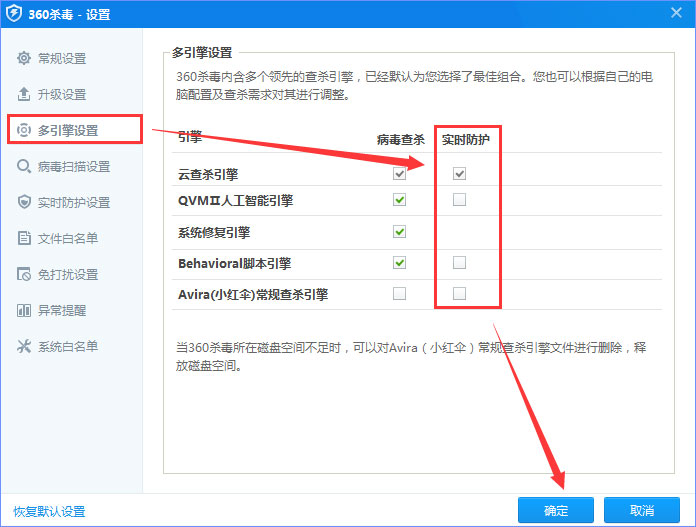 3、切换到【实时防护设置】,将防护级别设置跳到“低”,将监控的文件类型修改为“仅监控程序及文档文件”;
3、切换到【实时防护设置】,将防护级别设置跳到“低”,将监控的文件类型修改为“仅监控程序及文档文件”; 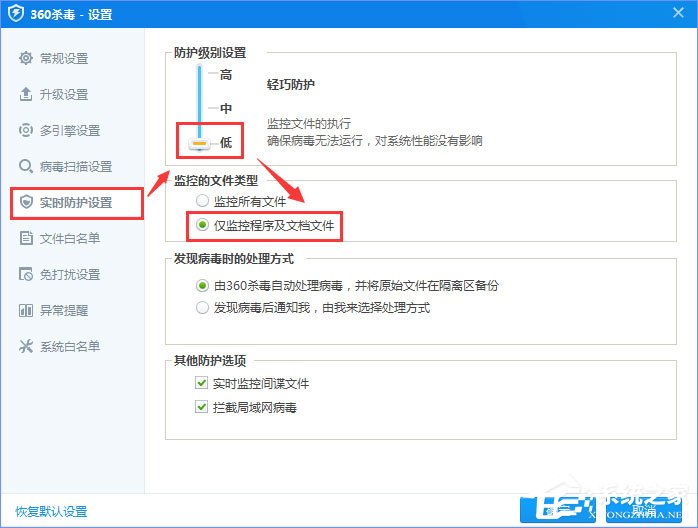 最后返回主界面点击“保护”,把下面各项都点“关闭”即可。 方法三: 1、按下Win+X 打开超级菜单 ,点击【程序和功能】;
最后返回主界面点击“保护”,把下面各项都点“关闭”即可。 方法三: 1、按下Win+X 打开超级菜单 ,点击【程序和功能】; 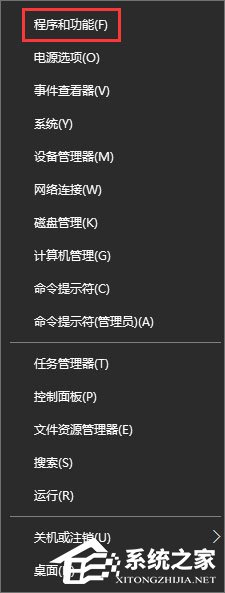 2、找到360杀毒,单击右键,选择“卸载”;
2、找到360杀毒,单击右键,选择“卸载”; 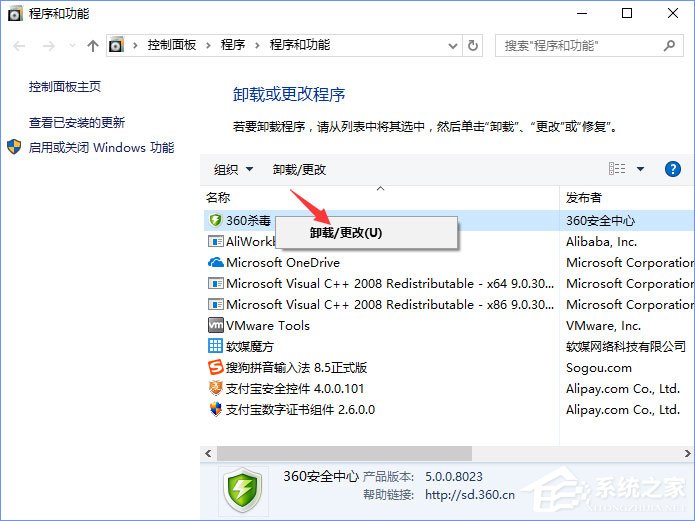 3、点击“确认卸载”;
3、点击“确认卸载”; 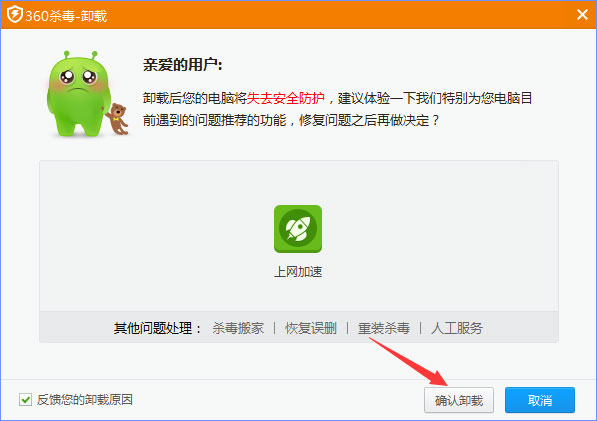 4、等待卸载完成,点击【稍候重启】搞定! 以上就是Win10系统关闭360rp.exe进程的几种操作办法,觉得360rp.exe进程占用内存高的伙伴,除了将360杀毒软件卸载外,也可以对它进行设置,以减少内存占用,方法详看上文。
4、等待卸载完成,点击【稍候重启】搞定! 以上就是Win10系统关闭360rp.exe进程的几种操作办法,觉得360rp.exe进程占用内存高的伙伴,除了将360杀毒软件卸载外,也可以对它进行设置,以减少内存占用,方法详看上文。 




